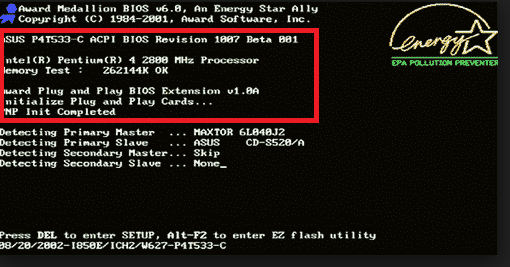A continuación se presentan los diferentes métodos para determinar el tipo y la versión de su BIOS.
- Ver información de la BIOS al inicio
- A través de la información del sistema Windows
- Usando el comando systeminfo en la línea de comandos
- En el registro de Windows
- Encontrar la fecha de la BIOS a través de la rutina de depuración
Ver información de la BIOS al inicio
La primera es reiniciar el equipo. Cuando se muestra la pantalla de carga inicial (también llamada POST), también se muestran el tipo y la versión de la BIOS.
Consejo: Si la pantalla de carga sólo aparece durante unos segundos, puede intentarlo pulsando la tecla Pausa del teclado para detener el proceso de carga. La pausa en la pantalla debería facilitar la búsqueda y lectura de la información de la BIOS. Cuando esté listo para reanudar el proceso de arranque, pulse de nuevo Pausa.
La información del BIOS se encuentra normalmente en la parte superior o inferior de la pantalla.
Además, verá información sobre los discos duros y las unidades de CD/DVD instalados en el equipo.
Nota: En esta pantalla, también puede acceder a la configuración CMOS para obtener más información sobre el hardware de su ordenador.
Para ayudarle con los tiempos de carga o para mostrar el logotipo de una empresa, es posible que esta pantalla no sea visible. Si este es el caso, pruebe las resoluciones alternativas a continuación.
A través de la información del sistema Windows
La información del BIOS también se muestra en la utilidad Información del sistema de Windows. Para abrir esta utilidad, haga clic en Inicio, Programas, Accesorios, Herramientas del sistema y, a continuación, Información del sistema. Si ejecuta Windows Vista o Windows 7 o Windows 10, escriba Información del sistema en el cuadro de búsqueda.
También lea ¿Cómo entrar en la BIOS o acceder a la configuración CMOS?
La ventana Información del sistema muestra información sobre el equipo, incluido el tipo de BIOS que tiene y la versión, en la sección Resumen del sistema. Como se puede ver en la imagen de abajo, este ordenador tiene una versión del BIOS LENOVO G2ET97WWW 2.57 con fecha 25/10/2013.
Información del sistema Windows
Usando el comando systeminfo en la línea de comandos
También puede utilizar el comando systeminfo desde la línea de comandos para mostrar la versión de la BIOS y otra información del sistema como se indica a continuación.
- Abra la línea de comandos de Windows.
- Escriba systeminfo y pulse Intro para obtener una pantalla similar a la del ejemplo siguiente.
Nota: Es posible que tenga que desplazarse por la lista para ver la versión de la BIOS.
En el registro de Windows
También puede encontrar información sobre la BIOS en el registro del sistema de Windows. Cuando esté en el registro, tenga en cuenta que cambiar incorrectamente una configuración puede afectar al funcionamiento de Windows. Así que tenga cuidado si decide usar esta opción para ver la información de su BIOS.
Para acceder al registro del sistema, haga clic en Inicio y, en el cuadro Ejecutar o Buscar, escriba Regedit en el campo de texto y pulse Intro. En el registro de Windows, acceda al directorio de registro que aparece a continuación.
Encuentre las subclaves SystemBiosDate y SystemBiosVersion para ver el BIOS y la versión de su placa madre. Como se puede ver en la imagen de abajo, la fecha y la versión de la BIOS se muestran en estas dos teclas.
Encontrar la fecha de la BIOS a través de la rutina de depuración
Los equipos anteriores que no tienen acceso a las herramientas anteriores también pueden usar el comando de depuración de línea de comandos de MS-DOS y Windows para mostrar la fecha del BIOS, como se muestra a continuación.
También lea ¿Cómo entrar en la BIOS o acceder a la configuración CMOS?
En el indicador C: \>, escriba los comandos a continuación.
Después de escribir el comando de arriba, debería recibir una cadena similar al ejemplo de abajo.
El 25/10/2013 sería la fecha del BIOS de su ordenador.
Otros consejos interesantes:
- Compruebe la versión de Microsoft.NET Framework instalada en su ordenador Hoy en día, un gran número de aplicaciones requieren la instalación de Microsoft.NET Framework en su sistema. Cuando una aplicación basada en.NET se ejecuta en una máquina sin la versión correcta, los resultados pueden ser impredecibles. Es un……
- ¿Cómo borrar la memoria CMOS para restablecer la configuración de la BIOS? A veces podemos encontrar que nuestro ordenador sufre de problemas de hardware que no entendemos y no sabemos cómo resolverlos. Una posible solución a estos problemas podría ser restablecer el…
- ¿Cómo entrar en la BIOS o acceder a la configuración CMOS? Debido a la gran diversidad de fabricantes de ordenadores y BIOS en la evolución de los ordenadores, hay muchas maneras de entrar en la configuración de BIOS o CMOS. A continuación se muestra una lista de……
- Cómo aumentar la duración de la batería de su ordenador portátil Cada usuario de un ordenador portátil o netbook en estos días tiene el mismo problema con la carga de la batería. Si su máquina es nueva, tendrá un buen tiempo de respaldo,…
- Cómo cambiar el nombre del procesador de su ordenador Una vez que un usuario reinicia su ordenador, el nombre del procesador vuelve al original, lo que es obvio cada vez que se inicia Windows, comprueba el hardware conectado y se actualiza automáticamente……